Sistem Kayıt Defteri'nde silinen programlar sonrası kalan girdiler, programlardan arta kalan gereksiz veya geçici dosyalar, tam silemediğiniz gereksiz dosyalar sisteminizin yavaşlamasına neden olur.
Piyasaya sürdüğü özellikle CD/DVD yazma ve disk birleştirme araçları ile adını duyuran Ashampoo firmasından, Windows sisteminin gerektirdiği bakım işlemlerini yapabilecek ve sistem kayıt defterini periyodik olarak düzenleyecek bir uygulama daha: WinOptimizer.
Kurulumu başlatın ve kullanıcı sözleşmesini onaylayın. Programın yükleneceği konumu belirleyin ve daha sonra karşınıza gelen ekrandan bazı ilave görevlerden hangilerinin gerçekleştirileceğini seçin.
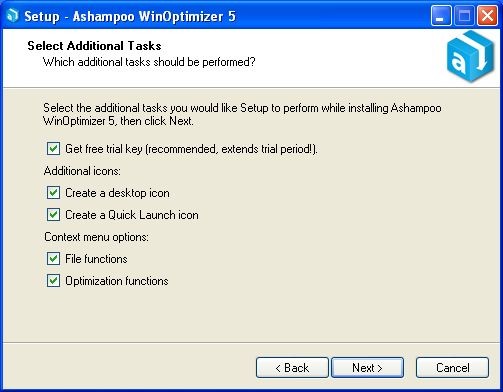 Bu görevler: 'Ücretsiz bir ürün anahtarı al', 'masaüstü ve hızlı başlat çubuğu simgeleri oluştur', 'içerik menüsünde dosya özellikleri ve en iyi hale getirme özellikleri ekleme' seçenekleridir. Seçimlerinizi yapın ve devam edin.
Bu görevler: 'Ücretsiz bir ürün anahtarı al', 'masaüstü ve hızlı başlat çubuğu simgeleri oluştur', 'içerik menüsünde dosya özellikleri ve en iyi hale getirme özellikleri ekleme' seçenekleridir. Seçimlerinizi yapın ve devam edin.
Program açılmadan önce kayıt anahtarı girmenizi isteyen bir hatırlatma penceresi açılır. Deneme sürünümü kullanmak için devam et dediğimizde ise bu sefer programla ilgili güncelleme ve haber duyurularını alıpalmak istemediğimi soran başka bir pencere geliyor. Burada da seçimimizi yaptıktan sonra nihayet programın arayüzü ile karşılaşıyoruz.
Arayüz oldukça basit ve aranan her öğe kolayca bulunabiliyor. Türkçe desteği yok ama biraz yardımla program kolayca kullanılabilir.
Arayüz penceresinin en üstünde "Seçenekler" (Options), İnternet ve Yardım (Help) kısımları bulunuyor. Seçenekler kısmından görünümü ve dil seçeneklerini değiştirilebilir; yetkisiz kişilerin programı kullanamaması için bir şifre belirleyebilirsiniz.
Pencere 3 sekmeye ayrılmış. "Genel Görünüm" (Overview),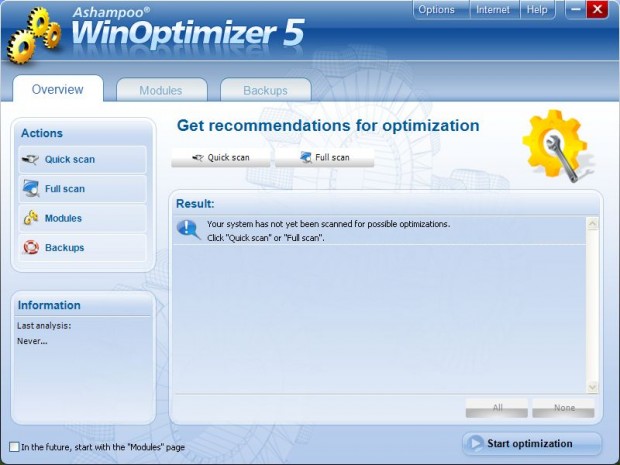 "Modüller" (Modules) ve "Yedekleme" (Backups). Program açıldığında Genel Görünüm sekmesi otomatik olarak görüntülenir. Sol tarafta yapılabilecek işlemler; onun alt kısmında bilgi penceresi, sağ kısımda ise hızlı tarama, tam tarama simgeleri ve onların altında sonuçların görüntülendiği bir ekran yer alır. Bununla birlikte sağ alt kısımda "En iyi hale getirme işlemini başlat" (Start Optimization) simgesini görmekteyiz.
"Modüller" (Modules) ve "Yedekleme" (Backups). Program açıldığında Genel Görünüm sekmesi otomatik olarak görüntülenir. Sol tarafta yapılabilecek işlemler; onun alt kısmında bilgi penceresi, sağ kısımda ise hızlı tarama, tam tarama simgeleri ve onların altında sonuçların görüntülendiği bir ekran yer alır. Bununla birlikte sağ alt kısımda "En iyi hale getirme işlemini başlat" (Start Optimization) simgesini görmekteyiz.
Genel Görünüm sayfasında yapılabilecek işlemler hızlı tarama, tam tarama, modüller ve yedeklemedir.
Deneme amaçlı olarak hızlı tarama tuşuna bastığımızda program sistemimizi en iyi hale getirmek için bir tarama başlattı.
Tarama kısa süredesonuçlandığında bilgi penceresinde gereksiz hizmetleri, sistem ayarlarını, İnternet izlerini, gereksiz Kayıt Defteri girdilerini, silinebilecek dosyaları ve bu dosyaların kapladığı alanı görüntüledi. Sonuç kısmında ise bize 18 adet tavsiye önerdi. Önerdiği tavsiyeleri "Start Optimization" tuşu ile düzeltme imkanımız var.
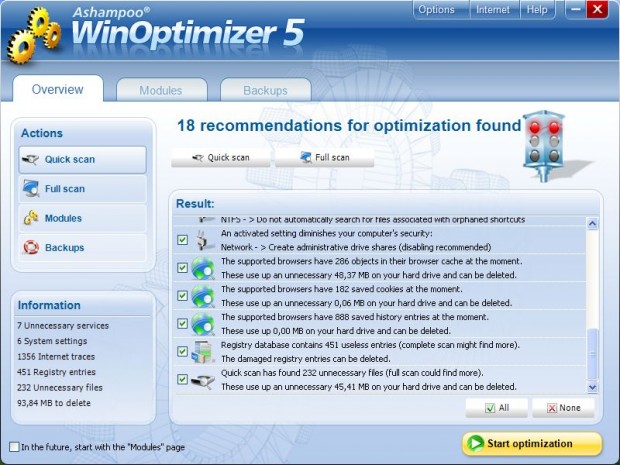 Modüller kısmına tıkladığımızda ise Sistemi Temizleme (Clean Up System), Performansı En İyi Hale Getirme (Optimize Performance), Güvenlik ve Gizlilik (Privacy and Security), Sistem Ayarlarını Düzeltme (Tune Up System Settings), Hata Bulma ve Bilgi Görüntüleme (Diagnostics and Information), Dosya Araçları (File Tools) seçenekleri yer alıyor. Bu seçenekler aslında ilk genel görünüm ekranında tek tıkla yaptığımız bakımda gerçekleştirilen işlemlerin bazılarını içeriyor ama daha tabii ki ekstra seçenekler de sunuyor.
Modüller kısmına tıkladığımızda ise Sistemi Temizleme (Clean Up System), Performansı En İyi Hale Getirme (Optimize Performance), Güvenlik ve Gizlilik (Privacy and Security), Sistem Ayarlarını Düzeltme (Tune Up System Settings), Hata Bulma ve Bilgi Görüntüleme (Diagnostics and Information), Dosya Araçları (File Tools) seçenekleri yer alıyor. Bu seçenekler aslında ilk genel görünüm ekranında tek tıkla yaptığımız bakımda gerçekleştirilen işlemlerin bazılarını içeriyor ama daha tabii ki ekstra seçenekler de sunuyor.
Sistem Temizleme seçeneğine tıkladığımızda sağ tarafta Sürücü Temizleme Aracı (Drive Cleaner), Kayıt Defteri Düzenleme Aracı (Registry Optimizer) ve İnternet Temizleme Araçları gibi alt seçenekleri olduğunu gördük. Sürücü temizleme aracı sürücünüzü artık kullanılmayan ama sisteminizde hala mevcut olan ve sisteminizi yavaşlatan gereksiz dosyalara karşı tarar ve onları silmenizi sağlar. İnternet Temizleyici İnternet izlerini belirler, geçmişi ve çerezleri siler, tarayıcı önbelleklerini temizler. Kayıt defteri Düzenleyici ise sisteminizden kaldırılan öğelerin ardında kalan hatalı girdileri ve referansları bulur ve temizler. Bu hatalı kayıt girdileri silinmezse zamanla sisteminizi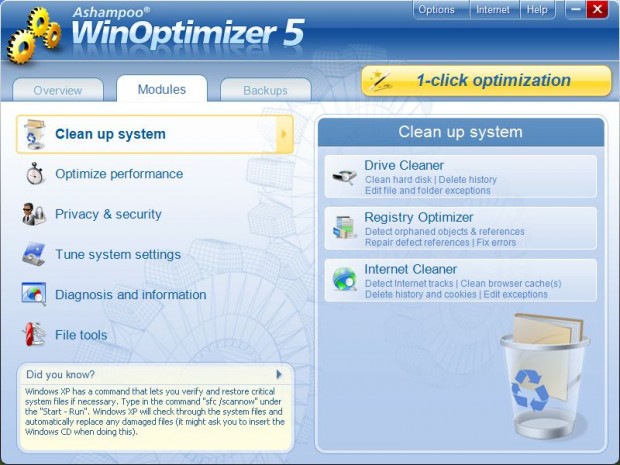 yavaşlatır. Çünkü Windows her işlem için temel olarak bu kayıt düzenleyiciyi kullanır.
yavaşlatır. Çünkü Windows her işlem için temel olarak bu kayıt düzenleyiciyi kullanır.
Deneme amaçlı olarak Kayıt Defteri düzenleme aracını çalıştırdık ve kısa süren bir tarama sınrasında Kayıt Defteri'nde 476 adet hatalı girdinin yer aldığını ve bunları silebileceğimizi raporladı.
Performansı en iyi hale getirme seçeneğine tıkladığımızda ise sağ tarafta Disk Birleştirme (Defrag), Sistem Başlangıcı Ayarlama (Startup Tuner), İşlem Yöneticisi (Process Tuner) gibi alt uygulamalar içerdiğini gördük. Disk birleştirme ile program ekleyip kaldırma/dosya taşıma sonrası diskte parçalanmış halde bulunan verileri birleştirebilirsiniz. Bu veriler birleştirilmediği takdirde sisteminizi zamanla yavaşlatacaktır. Zira Windows parçalanmış dosyaları olan bir programı çalıştırırken o program için gerekli olan dosyalar için sabit diskte daha fazla bir alan taramak zorunda kalacaktır. İşlem yöneticisi ile bilgisayarınızda çalışan bütün uygulama ve işlemleri görüntüleyebilir, onlara öncelik atayabilir, bellek kullanımını görüntüleyebilir ve bu işlem/uygulamalarla ilgili ayrıntılı bilgi alabilirsiniz. Sistem Başlangıç Ayarlama ise sistem başlangıcında sistemle beraber kendiliğinden başlayan uygulamaları belirleyip 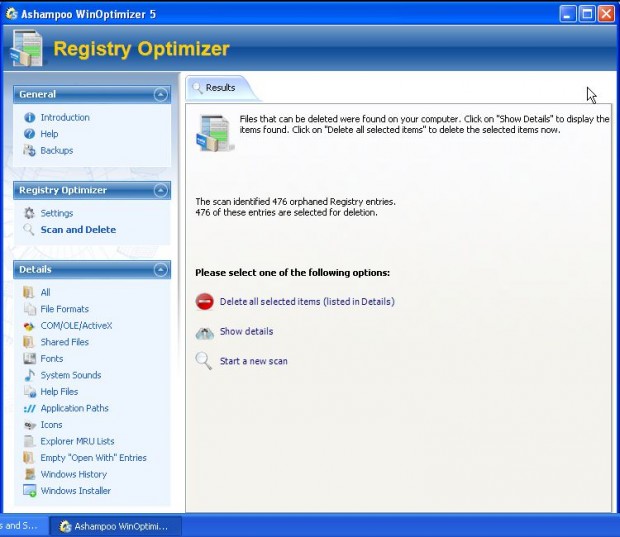 bunlardan gereksiz olanları kaldırmanıza yarar. Bu uygulamalardan gereksiz olanlar sisteminizin başlama hızını önemli derecede yavaşlatabilir.
bunlardan gereksiz olanları kaldırmanıza yarar. Bu uygulamalardan gereksiz olanlar sisteminizin başlama hızını önemli derecede yavaşlatabilir.
Deneme amaçlı olarak SistemBaşlangıç Ayarlama özelliğini çalıştırdığımızda karşımıza sistemin açılışında otomatik başlatılan öğeleri, hizmetleri, programları, Internet Explorer eklentilerini ve yedekleri görüntüleyen bir pencere geldi. Bu görüntülenen programlar hakkında ayrıntılı bilgi alabiliyor ve istersek bu programların sistem açılışında otomatik olarak çalışmalarını engelleyebiliyoruz.
Gizlilik ve Güvenlik kısmına tıkladığımızda dosya ve klasörleri kalıcı olarak silebilmemizi sağlayan "Dosya Yok Edici" (File Wiper); yanlışlıkla silinen dosyaları geri getirip kurtarabileceğimiz "Silinmiş Dosya Kurtarıcı" (Undeleter); sistem performans ve ayarlamalarını yapabilceğimiz "İnce Ayar" (Tweaking); dosya ve klasörleri güvenlik amaçlı olarak şifreleyebileceğimiz "Şifreleyici ve Şifre Çözücü" (Encrypter and Decrypter); kendiliğinden açılan pencereleri ve IP spam gibi zararları girişimleri engelleyebileceğimiz IP Spam engelleyici gibi özellikler görüyoruz.
Deneme amaçlı olarak Sistem İnce Ayar Aracı'nı çalıştırıyoruz.
Buradan Giriş, Sistem, Denetim Masası, Windows Explorer, Sürücüler, Internet Explorer, Diğer Uygulamalar, Windows Vista ve Firefox ayarlarını kolayca gerçekleştirebiliyoruz. Bu kısımda yapılacak ayarlar çok çeşitli olup yapacağınız ayarlar ya sisteminizi daha iyi çalışır ve hızlı hale getirecek ya da sisteminizi çökertecek. Bu yüzden ne yaptığınızdan tam olarak emin olmadan buradaki ayarları değiştirmemeniz tavsiye edilir.
Sistem ayarlarını düzeltme kısmında ise İnternet bağlantısını otomatik olarak hızlandırabileceğiniz ve sistem ayarlarını elle değiştirebileceğiniz İnternet Ayarlama (İnternet Tuner); simgeleri ve masaüstünü düzenleyebileceğiniz Görsel Stil Ayarlama (Visual Styler); masaüstünüzün simge ile dolu olduğunda ve simgelerinizin yerleri değiştiğinde ortaya çıkan karmaşayı düzenlemek ve simge dizilimizi eski haline getirmek için Simge Kurtarma (İcon Saver) özellikleri bulunuyor.
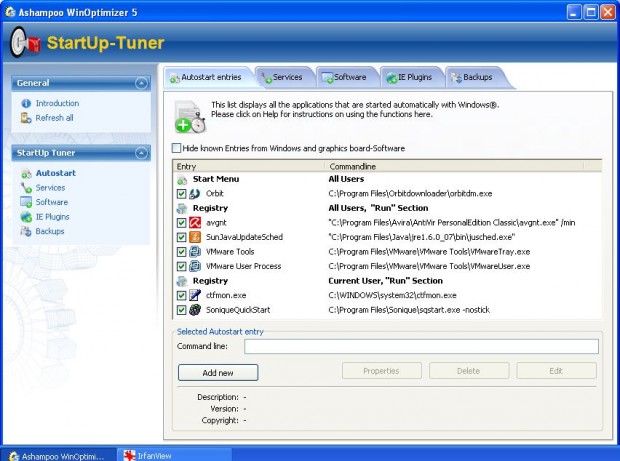
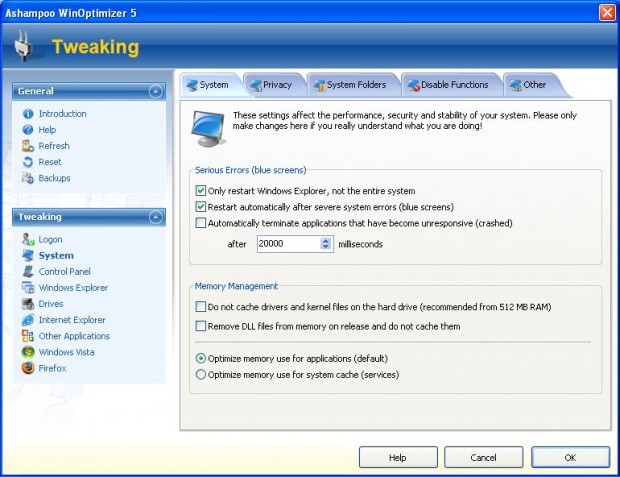
Hata bulma ve bilgi ekranında ise sabit diskinizi inceleyip size kullanılabilir alanı görüntüleyen Disk Alanı Tarayıcı (Disk Space Explorer); yüklü donanım ve yazılımı görüntüleyen ve sabit diskler hakkında bilgi veren Sistem Bilgisi (System Information); sistem performansını belirleyip karşılaştırma yapabilen Sistem Sınama (System Benchmark) özellikleri yer alıyor.
Dosya Araçları kısmından ise sabit diskleri hatalara karşı kontrol eden ve sistem geri döndürme işlemlerini gerçekleştirebileceğiniz Windows'un standart araçlarına erişebiliyorsunuz. Ayrıca bu bölümde dosyaları bölüp birleştirme işlemleri için kullanılabilecek Dosya Bölme ve Birleştirme (File Splitter and Joiner) araçlarını bulabilirsiniz.
Yedekleme kısmından, Kayıt Defteri'nde ve sistemde yaptığınız sonuçları kritik hataları geridöndürebilirsiniz.
Program ücretli olmasına rağmen gelişmiş araçları, Windows bakımını üstlenmesi, sistem Kayıt Defteri'ni düzenlemesi ve benzer uygulamalara göre kullanıcıya daha fazla hakimiyet sağlaması açısından oldukça tatmin edici. Programın kullanımı da hayli kolay. Tek tıkla bakım özelliği sayesinde sistem bakım işlemlerini seri bir şekilde halledebiliyorsunuz. Sisteminde sık sık hatalarla karşılaşan ve sisteminin performansından hoşnut olmayan kullanıcılara Ashampoo WinOptimizer'ı kesinlikle öneriyoruz.

